スマホやデジカメで撮影した動画とか、ネットからダウンロードした動画とか、手元の動画をより良く利用するために、動画の向きを変える必要があるかもしれませんね。例えば、横動画を縦動画に変換すること、縦動画を横動画に変換することなど。素人にとって、結構難しい作業だと思われますが、実は、専用の動画回転ソフトを使えば、誰でも簡単に動画の横縦変換が実現できます。本文では、横動画を縦動画に、縦動画を横動画に変換できるソフトやサイトをまとめてご紹介いたしましょう。

AnyMP4 動画変換 究極は様々な動画ファイル形式を変換することができるソフトウェアです。例えば、4K、1080p HDを含むMP4/WMV/AVI/MOV/MKV/3GP/MPEGなど。動画変換の他に、DVDや音声、画像ファイル形式の変換、動画回転、動画反転、動画トリミング、動画リサイズなどの多機能も提供しているので、動画を時計回り/反時計回り90度、180度、270度に回転することができて、横動画を縦動画に変換したり、縦動画を横動画に変換したりするときにぜひおすすめしたいです。
動画回転機能で動画画面の横縦向きを簡単に変更
DVDや動画、音声、画像などのマルチメディアファイル形式の変換に対応
マルチメディアファイルをiPhone/iPad/Android/PS5/YouTube/TikTokなどでサポートされている形式に変換
カットやトリミング、エフェクト、フィルター、透かしなどの動画編集が多数
MVや動画コラージュ、動画透かし除去、動画再生速度変更、動画音ズレ補正、AI技術を介した動画強化など
AMD®、Intel®HDグラフィックス、NVIDIA®CUDA®、NVENC、NVDECのハードウェアアクセラレーション技術を採用しており、70倍もの処理速度が実現できる
Windows 11/10/8/7やMacで動画の横縦変更が可能
では、この動画 横縦変換ソフトを無料ダウンロード・インストールして、その動画編集機能で横動画を縦にする方法を手順でご紹介いたしましょう。
縦に変換したい横動画を追加
この動画 横縦変更ソフトを立ち上げて、「変換」>「ファイルを追加」ボタンをクリックして、横画面の動画を選択して読み込みます。

縦に変換したい横動画を追加
動画の向きを変更
動画を追加してから、インタフェースにある編集アイコンをクリックして、編集ウィンドウに入って、「回転&クロップ」タブを開きます。すると、回転オプションの右側にある時計回り/反時計回り回転ボタンをクリックすることで横動画を縦動画に変換できます。もちろん、縦動画を横動画に変更するのも同じ方法なので、必要なら、お試しください。

動画の向きを変更
また、動画クロップ機能で、動画画面のサイズをクロップしたり、動画のアスペクト比を変更したりする事もできます。「エフェクト&フィルター」タブでは、動画のコントラストや飽和度、輝度などを調整し、動画にフィルターを適用できます。動画に透かしや音声、字幕などを追加して編集する事もできます。また、動画の字幕を削除することもできます。
動画の出力形式を選択
横動画を縦動画に変換してから、インタフェースに戻って、右側にある「出力形式(すべてに適用)」のドロップダウンリストを開いて、「ビデオ」タブからご希望の出力形式を選択できます。例えば、MP4、MOVなど。また、解像度やビデオビットレート、フレームレートなどのパラメータも設定可能で、すごく便利です。
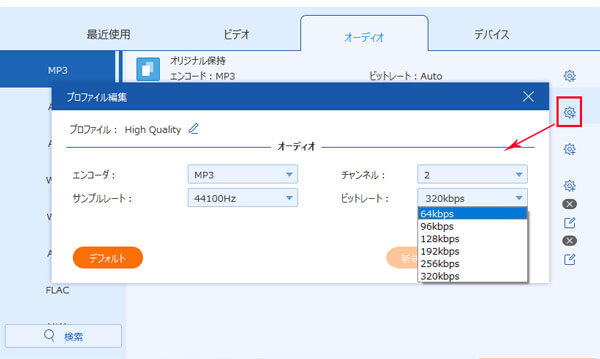
動画の出力形式を選択
横動画を縦動画に出力
最後、保存先を設定して、「すべて変換」ボタンをクリックして、横動画を縦動画に変換して動画の向きを変えてローカルに出力できます。

横動画を縦動画に出力
この動画変換 究極は動画カット機能も提供しているので、横動画を縦動画に変換する前に、動画から特定な一部だけを切り出したり、動画から不要な一部をカットしたりすることができます。他に、動画と画像を組み合わせて音楽を追加してMVを作成したり、動画のサイズを小さくして圧縮したりする機能もたくさんありますので、超多機能で圧倒的に優れています。
下記では、他に使える、動画の横縦を変換してくれるフリーソフトウェアやオンラインサイトを厳選してご紹介いたします。
URL:https://online-video-cutter.com/ja/rotate-video
123APPSはビデオツールやオーディオツール、PDFツール、コンバーターなどの多機能を提供しているオンラインサービスです。ビデオツールにおいては、動画編集や画面収録、トリムビデオ、動画にテキストを追加、ビデオ速度変更、ビデオを回転させるなどの機能が利用できます。ビデオを回転する機能を使えば、MP4、MOV、AVI、WEBM、WMV、M4V、HEVCなどの動画を 90 度または 180 度回転することができます。
メリット:
完全無料で使える動画回転サイトで、横動画を縦動画に、縦動画を横動画に変換
高速な動画横縦変換が実現できる
考えられるあらゆる動画形式に対応できて、汎用性が高い
デメリット:
広告が表示されて、面倒くさいと感じるかもしれない
動画の横縦変換はネットワークの接続状況に関わる

123APPS ビデオを回転させる
URL:https://www.apowersoft.jp/rotate-video-online
Apowersoftオンライン動画回転反転フリーソフトはダウンロード・インストールは要らずに、ブラウザ上に動画を追加するだけで動画を任意の角度に瞬時に回転できるサービスなので、横動画を縦動画に変換し、縦動画を横動画に変換する場合におすすめします。また、動画を上下左右に反転することもできますので、必要なら、お試しください。
メリット:
ダウンロード・インストールは不要
効率的かつ簡単に動画の横縦を変換できる
24時間後にアップロードされたファイルが自動的に削除されて、安心で使える
デメリット:
最大100MBの動画しか対応できなくて、ちょっと足りない

Apowersoftオンライン動画回転反転フリーソフト
VLC メディアプレイヤーはWindowsやMac、iOS、アンドロイドなどのマルチプラットフォームに対応したソフトウェアで、動画や音楽、DVD、ブルーレイなどのマルチメディアを再生することができます。他に、フォーマット変換、再生速度の変更、スナップショット、回転、反転などの便利機能も提供していて、多機能です。
メリット:
無料で使える
マルチプラットフォームに対応できて、互換性が高い
横動画を縦動画に変換、縦動画を横動画に、動画を上下左右反転にできる
デメリット:
文字化けてしまう場合が時々ある
随時アップデートを行う必要がある

VLC メディアプレーヤー
以上は、パソコンで横動画を縦動画に変換してくれるソフトウェアやオンラインサイトのご紹介でした。今後、スマホやデジカメで撮影したり、YouTubeからダウンロードしたりした動画の横縦向きを変えたいなら、上記の動画回転をご参考ください。また、iPhone/Androidスマホで撮った動画の横縦を変更したいなら、動画回転機能を提供している動画編集ソフトやスマホ用の動画編集アプリを見つけて変更してください。例えば、InShot、VivaVideoなど。
推薦文章

本文は、無料で使えるMP4をWMAに変換するソフトおよびオンラインサイトをご紹介しましょう。

MP3などの音楽ファイルのサイズを小さくして、圧縮したいなら、本文では、MP3音楽ファイルを圧縮する方法を徹底解説しましょう。

このページには、FLVからMP3を抽出することを例にして、音楽の抽出方法をみんなにご紹介いたします。ご参考になれるように!

そこで、この文章により、無劣化でWebMファイルをMOV形式に変換する方法をご紹介したいと思います。